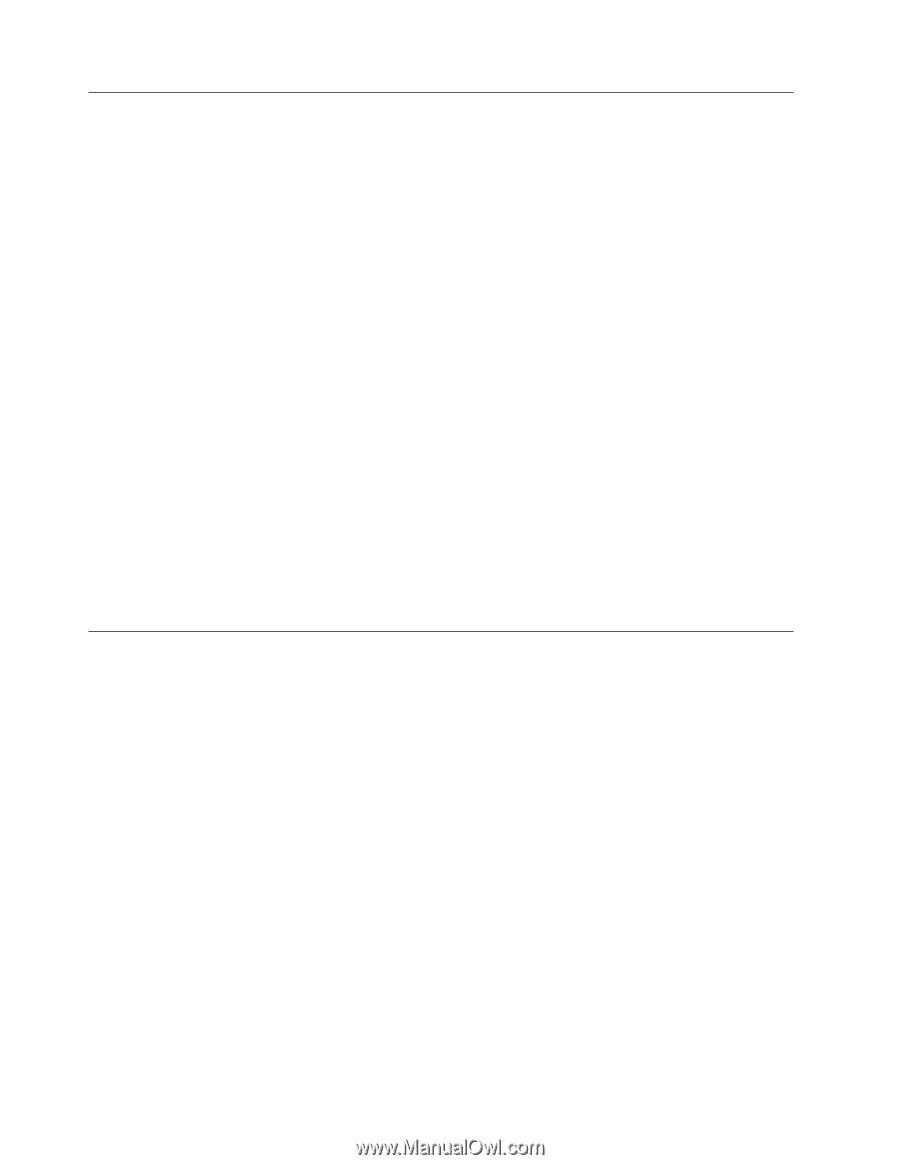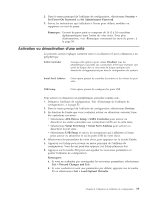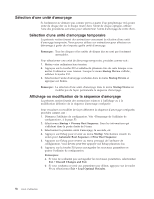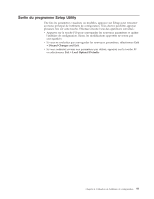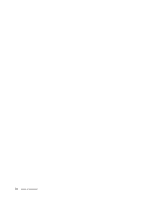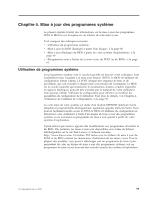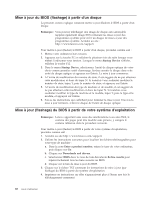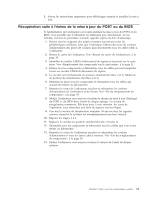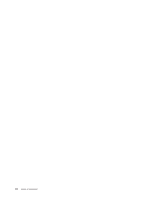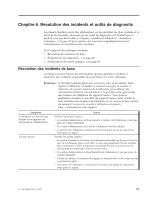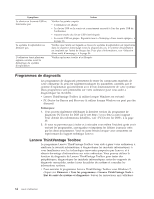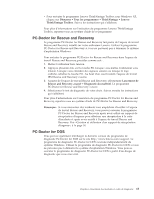Lenovo ThinkCentre A70 (French/Canadian French) User Guide - Page 72
Mise à jour du BIOS (flashage) à partir d'un disque
 |
View all Lenovo ThinkCentre A70 manuals
Add to My Manuals
Save this manual to your list of manuals |
Page 72 highlights
Mise à jour du BIOS (flashage) à partir d'un disque La présente section explique comment mettre à jour (flasher) le BIOS à partir d'un disque. Remarque : Vous pouvez télécharger une image de disque auto-amorçable (appelée également image ISO) contenant les mises à jour des programmes système pour créer un disque de mises à jour des programmes système. Accédez au site : http://www.lenovo.com/support Pour mettre à jour (flasher) le BIOS à partir d'un disque, procédez comme suit : 1. Mettez votre ordinateur hors tension. 2. Appuyez sur la touche F12 et relâchez-la plusieurs fois de suite lorsque vous mettez l'ordinateur sous tension. Lorsque le menu Startup Device s'affiche, relâchez la touche F12. 3. Dans le menu Startup Device, sélectionnez l'unité de disque optique de votre choix comme première unité d'amorçage. Insérez ensuite le disque dans cette unité de disque optique et appuyez sur Entrée. La mise à jour commence. 4. A l'invite de modification du numéro de série, il est suggéré de ne pas effectuer cette modification et donc de taper N. Si toutefois vous souhaitez modifier le numéro de série, tapez Y, puis le numéro de série, et appuyez sur Entrée. 5. A l'invite de modification du type de machine et de modèle, il est suggéré de ne pas effectuer cette modification et donc de taper N. Si toutefois vous souhaitez modifier le type de machine et le modèle, tapez Y, puis le type et le modèle, et appuyez sur Entrée. 6. Suivez les instructions qui s'affichent pour terminer la mise à jour. Une fois la mise à jour terminée, retirez le disque de l'unité de disque optique. Mise à jour (flashage) du BIOS à partir de votre système d'exploitation Remarque : Lenovo apportant sans cesse des améliorations à ses sites Web, le contenu des pages peut être modifié sans préavis, y compris le contenu référencé dans la procédure suivante. Pour mettre à jour (flasher) le BIOS à partir de votre système d'exploitation, procédez comme suit : 1. Accédez au site http://www.lenovo.com/support. 2. Utilisez les instructions suivantes pour localiser les fichiers téléchargeables pour votre type de machine : a. Dans la zone Enter a product number, entrez le type de votre ordinateur, puis cliquez sur Go. b. Cliquez sur Downloads and drivers. c. Sélectionnez BIOS dans la zone de liste déroulante Refine results pour repérer facilement tous les liens associés au BIOS. d. Cliquez sur le lien de mise à jour du BIOS. 3. Cliquez sur le fichier TXT contenant les instructions de mise à jour (par flashage) du BIOS à partir du système d'exploitation. 4. Imprimez ces instructions car elles n'apparaissent plus à l'écran une fois le téléchargement commencé. 60 Guide d'utilisation